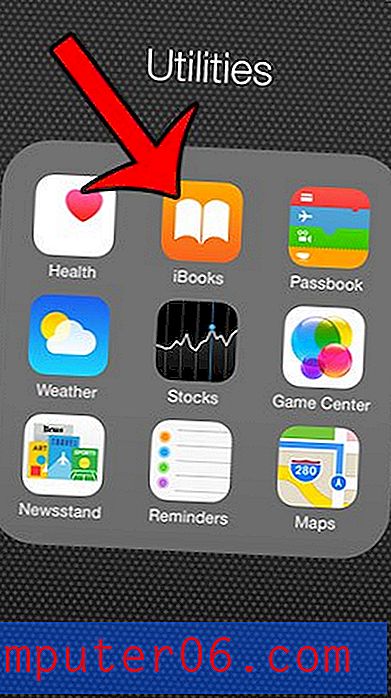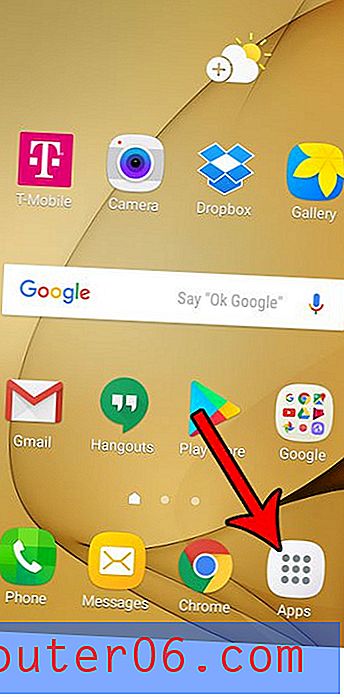iPhone 6에서 보안을 끄는 방법
iPhone을 처음 활성화 할 때 완료 한 단계 중 하나는 암호 설정 또는 터치 ID 활성화와 관련이 있습니다. 이 두 가지 모두 귀하 이외의 다른 사람이 장치에 액세스하기 어려운 보안 조치를 제공합니다. 이 보호 계층으로 인해 iPhone을 사용하는 것이 약간 더 어려워 지지만 다른 사람이 귀하의 정보를 얻는 것이 더 복잡하다는 사실을 알면 안심할 수 있습니다.
Apple은 귀하가 이러한 보안 조치 중 하나를 사용하여 개인 정보를 보호하는 것을 선호하지만 실제로는 필수 사항은 아닙니다. 따라서 보안보다 편리함을 중시한다고 결정한 경우 장치에서 이러한 보안 조치를 비활성화하도록 선택할 수 있습니다. 아래의 가이드는 필요한 단계를 보여줍니다.
iPhone 6에서 보안을 비활성화하는 방법
이 기사의 단계는 iOS 9.3의 iPhone 6 Plus에서 수행되었습니다. iOS 9를 사용하는 다른 iPhone 모델에서도 이와 동일한 단계가 작동합니다. 다른 버전의 iOS에서도 비밀번호를 끌 수 있습니다. 단, 단계는 이전에 표시된 단계와 약간 다를 수 있습니다. 아래 단계를 완료하려면 iPhone의 현재 비밀번호를 알아야합니다. 암호를 모르면 Apple에서이 기사를 읽고 암호를 제거하기 위해 장비를 재설정하는 방법에 대한 자세한 정보를 얻을 수 있습니다.
1 단계 : 설정 아이콘을 누릅니다.

2 단계 : 아래로 스크롤하여 Touch ID & Passcode 옵션을 누릅니다 .
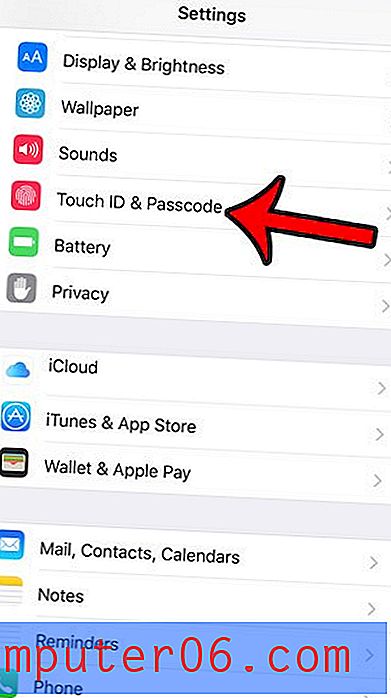
3 단계 : 현재 장치에 설정된 암호를 입력하십시오.
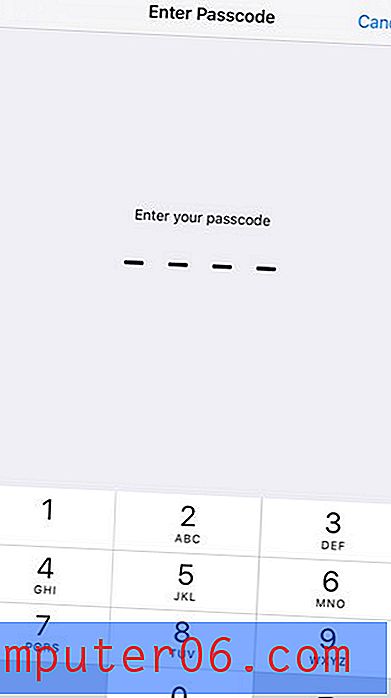
4 단계 : 암호 끄기 버튼을 누릅니다.

5 단계 : 화면 중앙의 팝업 창에서 끄기 버튼을 누릅니다.
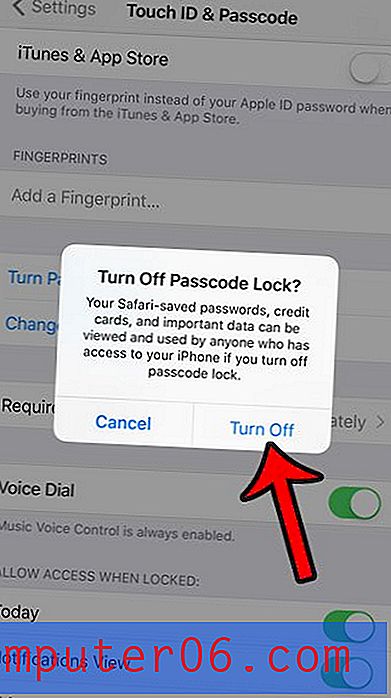
6 단계 : 비밀번호를 다시 입력하여 삭제를 확인합니다.

관련 기사
- iPad에서 암호를 끄는 방법
- iOS 9에서 제한을 끄는 방법
- iOS 9에서 Touch ID를 끄는 방법
- 나의 iPhone 찾기를 켜는 방법
암호 나 Touch ID를 사용하지 않고 iPhone을 사용하는 것이 더 편리 할 수 있지만 장치의 보안 수준은 훨씬 떨어집니다. 분실, 도난 당했거나 직장, 집 또는 체육관과 같이 시야 밖의 사람들이 자주 장치를 사용할 수있는 경우 문제가 될 수 있습니다.